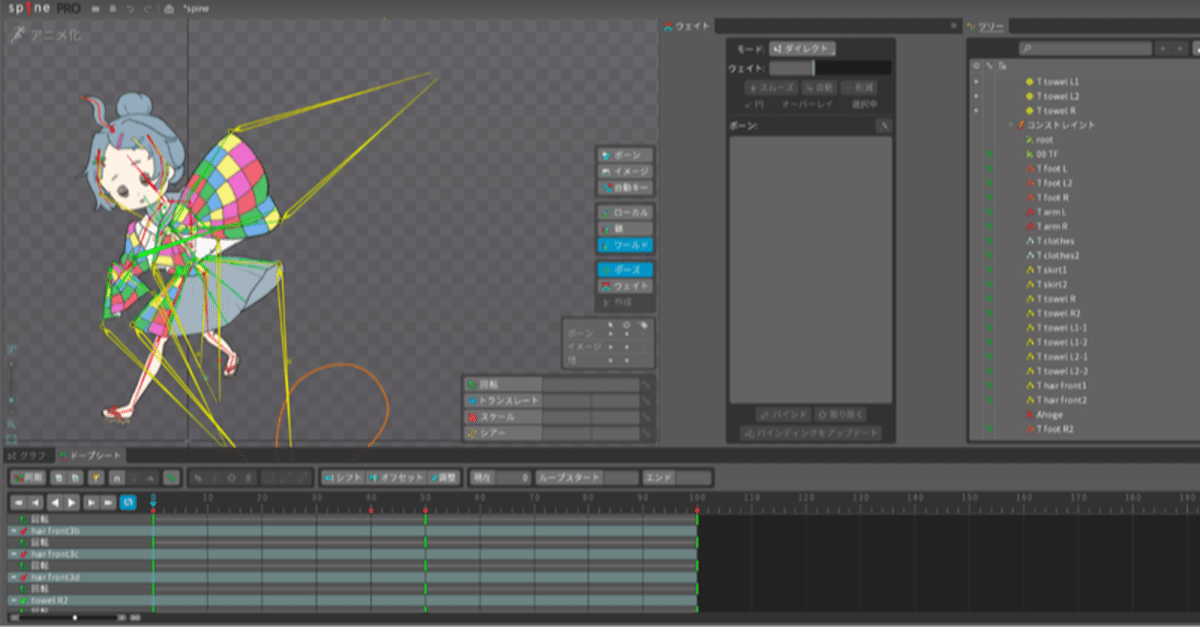
Spine奮闘記 其之伍(完)
今回は全体のザックリとしたアニメ化をしていこうと思います。
このキャラクターはふんわり浮いているイメージなので、全体がふわふわと揺れているようにアニメ化したいと思っています。
そこで使うのがトランスフォームコンストレイントとパスコンストレイントです。
今まで設定してきたIKコンストレイントをトランスフォームコンストレイントで同時に動かせるようにした後、それをスムーズに動かすようにパスを設定します。
手順1:トランスフォームコンストレイント
トランスフォームコンストレイント、色々なことができるのでまだまだ理解が足りていないのですが、今回はとりあえずこうやった!という覚え書きです。
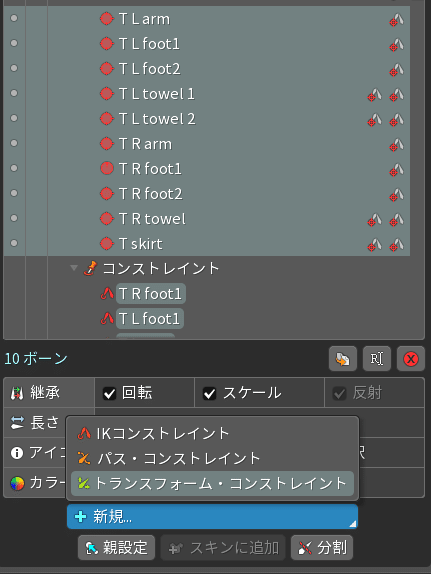
まず、動かしたいIKコンストレイントのターゲットをすべて選択し、トランスフォームコンストレイントを作成します。
”新規トランスフォームコンストレイントのターゲットを選択”とでるので、クリックをして作成、又は事前に作成したターゲットを選択します。
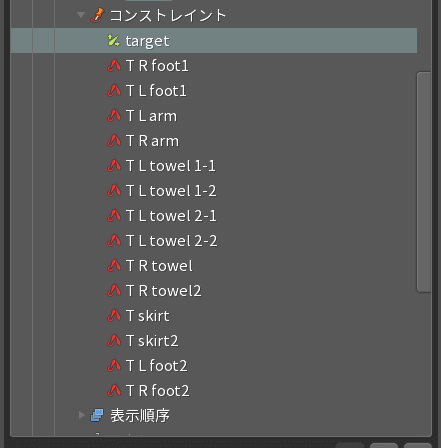
次に、ツリーの”コンストレイント”に作成したコンストレイントが表示されるので、そこで反映させたいコンストレイントよりも上になるように移動させます。 これを行わないと、元々設定していたIKコンストレイントが反映されません。
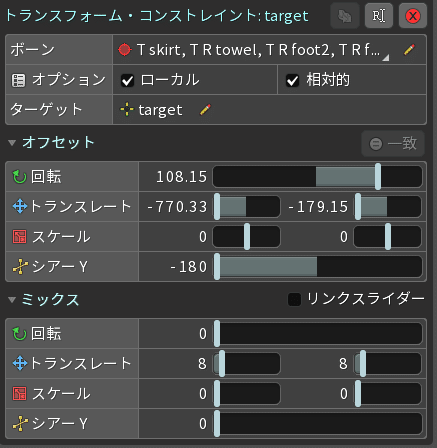
最期に、コンストレイントを選択したときに出てくるスライダーを触っていきます。
まず、オフセットの一致にチェック。ミックスをします。ここではトランスレートを両軸とも10くらいにしました。そして、オプションのローカルと相対的をチェックして完了です。(オプションのチェックをつけていないと次のパスコンストレイントがうまく動いてくれなかった。)
ちなみに、動かすボーンのIKコンストレイントのミックスの値が大きいとびっくりするくらい動いてしまうので、IKコンストレイントのミックス値は低くしておくと良いと思います。
ここでは、
肘膝 ソフトネス0 / ミックス30-35
足首 ソフトネス50 / ミックス30
衣類 ソフトネス0 / ミックス30
でやっています。

トランスフォームコンストレイントのターゲットを動かすとこんな感じになります。
ちなみに、あとからIKコンストレイントのミックスを変更するときは、トランスフォームコンストレイントの相対的のチェックを外してから行います。
手順2:パスコンストレイント
トランスフォームコンストレイントでIKを一気に動かすことはできたものの、アニメ化でスムーズに動かすのは難しい…!ということで、パスコンストレイントを用いてスムーズに動いてもらいます。
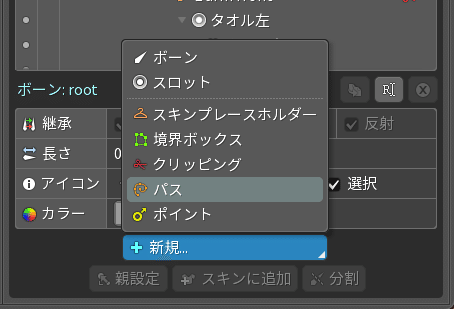
まず、rootにパスを作成します。
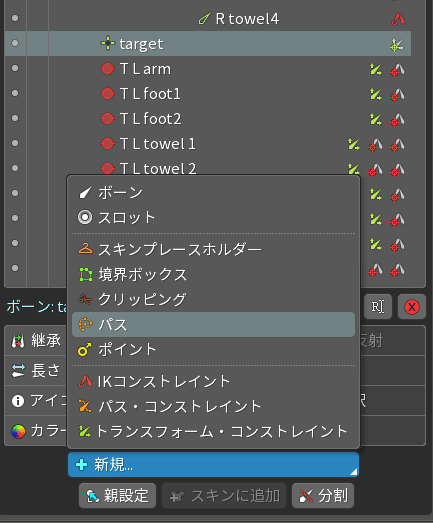
先程作成したトランスフォームコンストレイントのターゲットにパスコンストレイントを作成します。
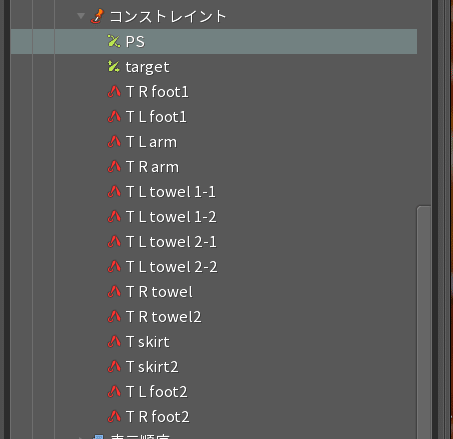
手順1のときと同様、トランスフォームコンストレイントよりも上にパスのコンストレイントを持ってきたら設定は完了です。
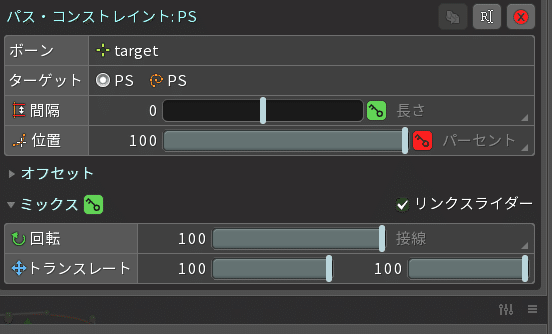
アニメ化では、位置のスライダーを0と100に固定するだけです。

アニメ化したのがこちら。今回動かしたパスポジションと、前回設定したスカートのボーン回転が設定されています。
今回の作業工程は以上です。多分。
其之壱であげたアホ毛ハテナのアニメーションはまたいずれ。
この記事が気に入ったらサポートをしてみませんか?
